Το iOS διαθέτει μια εφαρμογή Voice Memo η οποία, όπως μπορείτείσως μαντέψει με το όνομα, μπορεί να δημιουργήσει φωνητικά μηνύματα. Η εφαρμογή φαίνεται να είναι απλή και ως επί το πλείστον είναι. Υπάρχουν μερικές βασικές λειτουργίες επεξεργασίας και η εφαρμογή μπορεί να αποθηκευτεί σε μορφή χωρίς απώλειες. Από προεπιλογή, αποθηκεύει εγγραφές με αριθμημένο όνομα, δηλ. Εγγραφή 1, Εγγραφή 2, Εγγραφή 3, κλπ. Αυτό μπορεί να δυσκολέψει να εντοπίσει ποια ηχογράφηση είναι ποια. Αν πραγματοποιείτε εγγραφές σε διαφορετικά μέρη, δηλαδή στην εργασία, στο σπίτι ή στο πάρκο, μπορείτε να ονομάσετε φωνητικά μηνύματα ανά τοποθεσία.
Όνομα Φωνητικές Αναφορές ανά Τοποθεσία
Ανοίξτε την εφαρμογή "Ρυθμίσεις" και πατήστε την εφαρμογή "Φωνητικά μηνύματα". Για να ονομάσετε φωνητικά μηνύματα ανά τοποθεσία, η εφαρμογή πρέπει να έχει πρόσβαση στην τοποθεσία σας. Πατήστε την επιλογή "Τοποθεσία" στην κορυφή και επιτρέψτε στην εφαρμογή να χρησιμοποιεί την τοποθεσία σας ενώ χρησιμοποιείτε την εφαρμογή.
Αφού το κάνετε αυτό, μετακινηθείτε πιο κάτω και πατήστε Προεπιλεγμένο όνομα. Αλλάξτε την από "Αριθμός εγγραφής" σε "Τρέχουσα τοποθεσία".

Το επόμενο φωνητικό σημείωμα που καταγράφετε θα ονομάζεταιμετά την τρέχουσα τοποθεσία σας. Αν εγγράφετε πολλά φωνητικά μηνύματα στην ίδια θέση, το αρχείο θα αριθμείται μετά την τοποθεσία. Τα αρχεία θα ονομάζονται Θέση, Θέση 2, Θέση 3, κλπ.
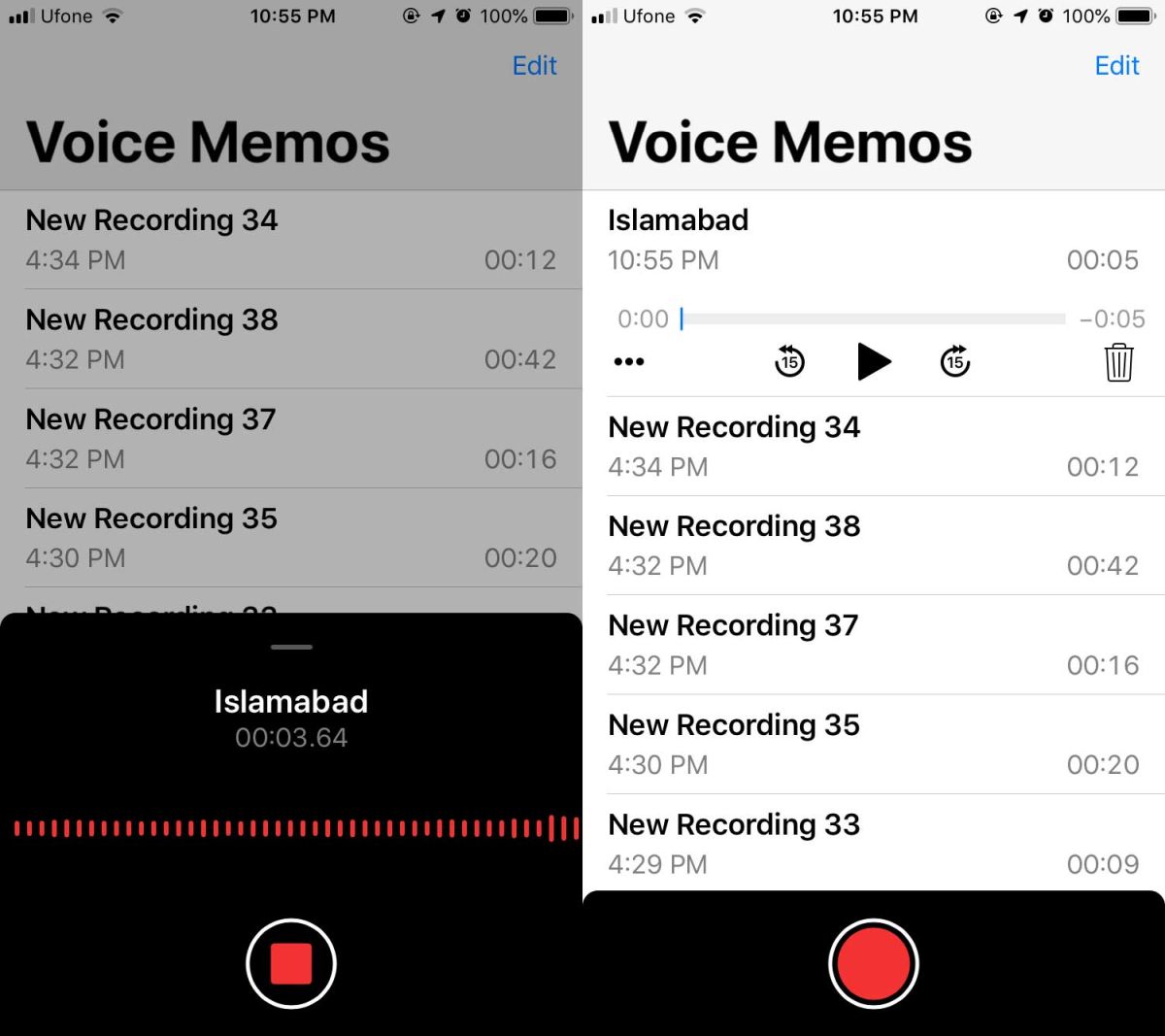
Για να ονομάσετε το φωνητικό υπόμνημα μετά από μια ακριβήτοποθεσία, οι Χάρτες της Apple πρέπει να έχουν σχεδιαστεί σωστά. Εάν δεν συμβαίνει, τα φωνητικά μηνύματα θα ονομάζονται κανονικά μετά την πόλη σας και πιθανότατα θα είναι πολύ λιγότερο χρήσιμα από ό, τι αν είχαν την πραγματική σας τοποθεσία ή ένα κοντινό ορόσημο τουλάχιστον.
Μετονομασία φωνητικής σημείωσης
Μπορείτε πάντα να αλλάξετε το όνομα αργότερα, αν θέλετε. Εάν αναρωτιέστε πώς να επεξεργαστείτε το όνομα ενός φωνητικού υπομνήματος, είναι αρκετά εύκολο. Για να επεξεργαστείτε το όνομα φωνητικού υπομνήματος, επιλέξτε το και πατήστε το κουμπί των τριών σημείων. Στο μενού που ανοίγει, πατήστε Επεξεργασία. Αυτό θα ανοίξει έναν αρκετά περίπλοκο πίνακα που σας επιτρέπει να περικόψετε το αρχείο, μεταξύ άλλων. Πατήστε το όνομα του φωνητικού υπομνήματος και θα μπορείτε να το επεξεργαστείτε.
Μπορείτε να επεξεργαστείτε το όνομα ενός φωνητικού υπομνήματος ανεξάρτηταεάν ονομάζεται με αριθμό ή κατά τοποθεσία. Εάν αντιμετωπίζετε προβλήματα με την παρακολούθηση των εγγραφών σας με τα δύο ονόματα, θα πρέπει να προσπαθήσετε να κάνετε τη συνήθεια να μετονομάσετε το δεύτερο που θα τα δημιουργήσετε. Μπορεί να μην είναι πάντοτε βολικό, αλλά αξίζει τον κόπο να παρακολουθείτε τα φωνητικά σας σημειώματα.













Σχόλια